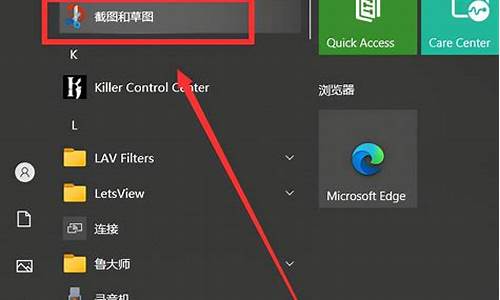电脑几次才能启动,多少次可以重开电脑系统
1.电脑设定了开机密码,然后忘记了。请问有什么办法可以重开电脑呢?
2.电脑开机后很快就死机,只好重开1到2次才能正常运行,怎么办?
3.电脑开启总要重新开机好几次才行,是什么原因
4.电脑开机一会儿会屏幕没信号黑屏主机灯还亮着,有时候重开几次才能开机 系统WIN7请问下这是怎么了?
5.笔记本每次开机都这样,怎么回事,等不进去,重开好多次才可以?
6.电脑总是蓝屏,代码是0×0000000d1,每次开机我要重开很多次,才可以进入系统,有时会出现蓝屏
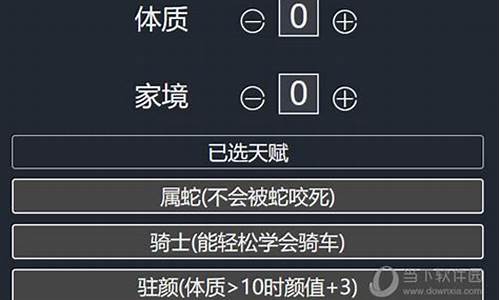
1.显卡、CPU、内存是不是超频了?降低频率;
2.机器整体散热不够,加强散热;硬件更新;
3.内存重新插拔,或者更换插槽、内存加大;
4.硬盘保护,用EVEREST软件检查硬盘是否有坏道;
5.系统垃圾多,中毒?建议用360安全卫士清理;
注册表: 开始-运行-输入regedit msconfig
6.减少开机滚动条时间
HKEY_LOCAL_MACHINE\SYSTEM\CurrentControlSet\Control\Session Manager\Memory Management\PrefetchParameters,在右边找到EnablePrefetcher主键,把它的默认值3改为这样滚动条滚动的时间就会减少.
7.加快开机速度
HKEY_LOCAL_MACHINE\System\CurrentControlSet\Control\,把WaitToKillServiceTimeout设置为“4000”.
HKEY_CURRENT_USER\Control Panel\Desktop,找到“MenuShowDelay”主键,把它的值改为“0”就可以去掉菜单延迟效果.
把AutoEndTasks的键值设置为1;然后在该分支下有个“HungAppTimeout”,把它的值改为“4000”.
8.取消快捷方式图标上的箭头
HKEY_CLASSES_ROOT\Lnkfile子键分支,在此子键分支中查找到键值名IsShortcut,其类型为REG_SZ,将此值删除,就能去除快捷方式图标上的箭头。注销当前用户并重新启动计算机后设置就生效.
9.提高宽带速度
在运行”中输入gpedit.msc,打开组策略编辑器.找到“计算机配置→管理模板→网络→QoS数据包调度程序”,选择右边的“限制可保留带宽”,选择“属性”打开限制可保留带宽属性对话框,选择“禁用”即可.这样就释放了保留的带宽.
电脑设定了开机密码,然后忘记了。请问有什么办法可以重开电脑呢?
BIOS问题,硬件问题,检测时停在哪个地方?你就对症下药。
附电脑开机自检顺序:
开机键→主板控制芯片向→CPU发出RESET信号→CPU初始化}
开机自检 先显卡 后主板信息,再是内存条再是检测IDE 接口,……
电脑开机后很快就死机,只好重开1到2次才能正常运行,怎么办?
如果是CMOS密码忘了:
将主板电池扣出来,等5分钟在反装进去即可。
不放电取消CMOS密码:
1、运行输入CMD回车打开命令提示符,输入debug 回车。
2、输入“O 70 10”回车(注意:是输入英文O,不是数字0,O与70之间有空格,70与10之间有空格)。
3、输入“O 71 10”回车(注意:是输入英文O,不是数字0,O与71之间有空格,71与10之间有空格)。
4、输入“q”回车。
5、重启电脑,已将CMOS密码清除(以上的双引号不输入)。
有四种方法可以一试:如果是普通账户密码忘了请用第一种方法。
方法(一)
重新启动电脑,启动到系统登录界面时,同时按住Ctrl+Alt键,然后Del键两次,会出现新的登录界面,用户名处输入“Administrator”密码为空,回车即可登录,登录后,打开控制面板选/用户账户/更改账户/点击原来的“账户名”/更改我的密码/输入新密码,再次输入新密码,然后点击“更改密码”按钮即可。
如果是计算机管理员密码忘了,请用第二种方法或第三、四种方法。
方法(二)
1、重新启动计算机,开机后按下F8键不动直到高级选项画面出现后,再松开手,选择“命令提示符的安全模式”回车。
2、运行过程结束时,系统列出了系统超级用户“administrator”和本地用户“*****”的选择菜单,鼠标单击“administrator”,进入命令行模式。
3、键入命令:“net user ***** 123456 /add”,强制将“*****”用户的口令更改为“123456”。若想在此添加一新用户(如:用户名为abcdef,口令为123456)的话,请键入“net user abcdef 123456 /add”,添加后可用“net localgroup administrators abcdef /add”命令将用户提升为系统管理组“administrators”的用户,并使其具有超级权限。
4、重新启动计算机,选择正常模式下运行,就可以用更改后的口令“123456”登录“*****”用户了。
方法(三)
用Windows xp系统安装光盘,以修复系统的方法,破解超级机算机管理员密码
第1步:将系统设为光盘启动,并放入系统安装光盘。当出现第一个选择界面后按回车,出现第二个选择界面后按“R”键开始修复安装。随后安装程序会检查磁盘并开始复制文件。文件复制完成后,系统将自动重启。
第2步:重启后,系统会进入图形化的安装界面。注意:此时应密切注视界面的左下角,一旦出现“正在安装设备”进度条时,立即按下组合键“Shift+F10”。接着会出现意想不到的事情,一个命令提示符窗口出现在我们的面前。这是破解密码的关键所在。
第3步:在命令提示符窗口中键入“Lusrmgr.msc”并回车(不包括双引号),打开“本地用户和组”管理工具。点击左侧的“用户”然后再右击右侧的管理员账户,选择“设置密码”。此时,会弹出一个警告窗口。大意是说修改密码后,系统中的某些信息将变得不可访问。这里主要指用EFS加密过的文件,并且此前未曾导出证书,则修改密码后这些文件将无法访问。如果没有这种文件,我没就不要理会它,直接单击“继续”,然后输入新密码,并单击确定。然后关闭“本地用户和组”和“命令提示符”窗口,并继续完成修复安装。完成安装后,系统管理员账户就重新“激活”了。
方法(四)
WinXP/2000下对策:删除系统安装目录\system32 \config下的SAM文件,重新启动,此时管理员Administrator账 号已经没有密码了,用Administrator帐户登陆系统,不用输入 任何密码,进入系统后再重新设置登陆帐户密码即可。
电脑开启总要重新开机好几次才行,是什么原因
这个死机的问题有几种会造成:
一、系统处于崩溃边缘。。。。重装系统试试看能不能解决。
二、内存问题。。。。。因为系统在读写数据时因为无法读取导致蓝屏或死机或重启。。。。只能换条内存试试。。。
三、硬盘问题。。。。。同二,系统在读写数据时因为无法读取硬盘导致蓝屏或死机或重启。。。这个可将硬盘低格一下重新分区修复尝试。。。。。如果不行那就最好准备个新硬盘吧
还有一个可能是电源供电不稳定导致。。。。原因同二、三,不过是因为电压不够才会。。//。。这个很少发生,但不排除有这种可能
电脑开机一会儿会屏幕没信号黑屏主机灯还亮着,有时候重开几次才能开机 系统WIN7请问下这是怎么了?
电源是引起系统自动重启的最大嫌疑之一。
劣质的电源不能提供足够的电量,当系统中的设备增多,功耗变大,劣质电源输出的电压就会急剧降低,最终导致系统工作不稳定,出现自动重启现象。电压起伏过大还有可能导致硬盘等设备的损坏 。
2、内存出现问题也会导致系统重启。
内存出错导致系统重启的几率相对较大。排除内存条与插槽接触不良的情况外,应该怀疑内存本身出现质量问题。另外,把内存的CL值设置得太小也会导致内存不稳定,造成系统自动重启。简单的解决办法:如果用的是SDRAM,就把CL值设为3,如果用的是DDR就设置为2.5。如果用的是VIA芯片组的主板,建议关闭“内存交错是执行”功能。另外降低FSB也是一个解决办法,不过系统性能就会下降不少。
3、电网电压起伏过大也会导致系统重启。
另外你的电脑和空调、冰箱等大功耗电器共用一个插线板的话,在这些电器启动的时候,供给电脑的电压就会受到很大的影响,往往就表现为系统重启。最好的解决办法就是为电脑专门配备UPS来供电,注意其它电器就不要再接到UPS上了。
4、电源插座接触不良
电源插座在使用一段时间后,簧片的弹性慢慢丧失,导致插头和筮片之间接触不良、电阻不断变化,电流随之起伏,系统自然会很不稳定,一旦电流达不到系统运行的最低要求,电脑就重启了。解决办法,购买质量过关的好插座。
5、系统运行时的温度过高。
此时应该检查CPU的风扇是否运转正常,散热条件是否良好。现在的主板都通过专门的控制芯片具备了在BIOS中检测CPU以及系统温度的功能。如果发现温度过高,就应该更换风扇或者增加风扇。
6、硬件的兼容问题。
一般由主板与内存条的兼容引起的,但是笔者也遇到过显卡导致系统不断重启的例子,经过硬件上的改造,屏蔽掉显卡的AGP 4X功能找不到,此故障才消失。所以大家在购买新配件的时候,最好是试好了再买。
7、中病毒
这个是有可能的,先杀杀吧!
笔记本每次开机都这样,怎么回事,等不进去,重开好多次才可以?
问题分析:
电脑开机显示器没有反应分两种情况:显示器未通电(电源指示灯不亮)或通电(电源指示灯亮)但无信号或屏幕显示“no sighal”,前者表示电路不通,或者是电源接口或电源线接触不良或损坏,后者一般是内存条松动或氧化而接触不良,或显示器数据线接触不良,或内存、显卡、显示器或数据线损坏。
处理建议: 1.如果显示器通电但显示无信号,则关机(如果短按电源开关无效则长按开关直到电源指示灯熄灭或直接拔掉电源线)断电开机箱,重新插拔内存条,并用橡皮顺着一个方向擦拭金手指(大拇指手指甲背刮也行),如有条件还可安装到不同内存插槽,装好后再开机(操作之前,还要通过双手碰触墙壁释放自身静电或佩带防静电手套)。如果不会操作,那么简单一点:掌击或脚踢机箱一两下就可以了(注意位置:机箱左右侧外壳中后面没有接口的那侧外壳的正中央;注意力道:不要太用力当然也不能无力)。以上可能需要重复操作,如果无效,则需要替换内存条。如有两根以上内存条,则需要逐根测试。
2.如果上述操作无效,则关机断电开机箱,重新插拔显卡,并插紧显示器与显卡之间的数据线。如果仍然无效,则考虑数据线或显卡损坏,那就替换新的数据线或显卡。 3.如果显示器未通电(指示灯不亮),则先检查其电源开关是否打开,再检查显示器背部,将连接显示器的电源线插头向上插紧(有条件可替换电源线),并检查电源线另一端至插座处是否通电。 4.如果主机连接其它显示器能显示或本机显示器接入其它正常主机仍然无法显示,则说明显示器损坏,需要专业维修。电脑总是蓝屏,代码是0×0000000d1,每次开机我要重开很多次,才可以进入系统,有时会出现蓝屏
根据你对电脑的描述,电脑现在已经崩溃,进不了系统,只能重装系统才可以解决。
电脑系统崩溃,重装系统有两个方法可以重装系统。
重装系统,只会改变电脑C盘里的系统,像电脑D和E和F盘里面的文件和东西一个都不会少。
第一种是光盘安装系统。适合对电脑BIOS设置非常了解才可以。在BIOS界面中找到并进入含有“BIOS”字样的选项,1.“Advanced BIOS Features”2.进入“Advanced BIOS Features”后,找到含有“First”的第一启动设备选项,“First Boot Device”?
3.“First Boot Device”选项中,选择“CDROM”回车即可,配置都设置好后,按键盘上的“F10”键保存并退出,接着电脑会自己重启,剩下的就是自动安装系统。
上面是设置BIOS启动的步骤。每台电脑BIOS设置不一样,你可以参考一下。学会了,你就可以用光盘装系统。
第二种是U盘安装系统。U盘装系统,你需要先把U盘做成启动盘,然后从网上下载系统,并且把解压后,带GHO的系统复制到已经做好U盘启动盘里面。
1.安装系统可以到系统下载基地 www.xiazaijidi.com/win7/luobo/7587.html去下载最新免费激活的WIN7的操作系统,并且上面有详细的图文版安装教程,可供安装系统时参考。
2.看完U盘制作的教程你就会用盘装系统。到电脑店去学习如何装系统。
适合对电脑BIOS设置非常了解才可以。在BIOS界面中找到并进入含有“BIOS”字样的选项,1.“Advanced BIOS Features”
3.进入“Advanced BIOS Features”后,找到含有“First”的第一启动设备选项,“First Boot Device”?
4.“First Boot Device”选项中,选择“U盘”回车即可,配置都设置好后,按键盘上的“F10”键保存并退出,接着电脑会自己重启,剩下的就是自动安装系统。
上面是设置BIOS启动的步骤。每台电脑BIOS设置不一样,你可以参考一下。学会了,你就可以用U盘装系统。
些使用win7系统的朋友在使用电脑的时候,电脑突然间就死机了,按啥键都没反映,最好只能强制关机。但是关机后电脑却出现了蓝屏情况,并且出现蓝屏代码0x000000d1,电脑蓝屏出现错误代码0x00000077或者电脑开机出现蓝屏代码0x000000f4这是怎么回事呢?
首先我们来看看电脑蓝屏出现代码0x000000D1的解决方法。
电脑蓝屏出现代码0x000000D1
原因:
1)0x000000D1RIVER_IRQL_NOT_LESS_OR_EQUAL;
2)0×000000D1 所传送的信号不正确;
3)0×000004D1 远程系统不支持传输通讯协议;
解决方法:
1、应该检查新硬件是否插牢,这个被许多人忽视的问题往往会引发许多莫名其妙的故障,如果确认没有问题的话,就先将其拔下,然后换个插槽试试,并安装最新的驱动程序;
2、如果在蓝屏中出现“acpi.sys”等类似文件名的话,那么就可以肯定是驱动程序问题和软件问题了;
3、如果刚安装完某个硬件的新驱动,或安装了某个软件,而它又在系统服务中添加了相应项目,在重启或者使用过程中蓝屏的话,那么就进入安全模式将其删除掉;
4、测试以下内存是否存在问题,进入“故障恢复控制台”, 然后转到虚拟内存页面文件Pagefile.sys所在分区, 执行“del
pagefile.sys”命令, 然后将页面文件删除,接着在页面文件所在分区执行 “chkdsk /r”命令,进入Windows后重新设置虚拟内存即可。
5、最后一次正确配置,一般情况下,蓝屏都出现于更新了硬件驱动或新加硬件并安装其驱动后,这时可先把由系统提供的“最后一次正确配置”启动电脑,试试看能否解决问题。
6、如果还是没有解决,只有重新安装系统了。
更多相关的知识你可以到这里找
声明:本站所有文章资源内容,如无特殊说明或标注,均为采集网络资源。如若本站内容侵犯了原著者的合法权益,可联系本站删除。